————————————————————
單位是地圖的基礎,地圖裡放置的東西都叫單位,在本章,你將會學習到放置單位的編輯器操作以及對單位的深刻認知,現將本章知識點羅列如下:
· 載入地圖
· 深度
· 網格調節、無視網格
· 測試功能:複製單位、水平翻轉單位、垂直翻轉單位
· 放置模式
· 放置層級
· 常用單位的介紹
· 對單位的理解
· 單位的屬性
· 創建自定義單位
話接上回
首先進入編輯器,找到我們上次製作的NB教程地圖
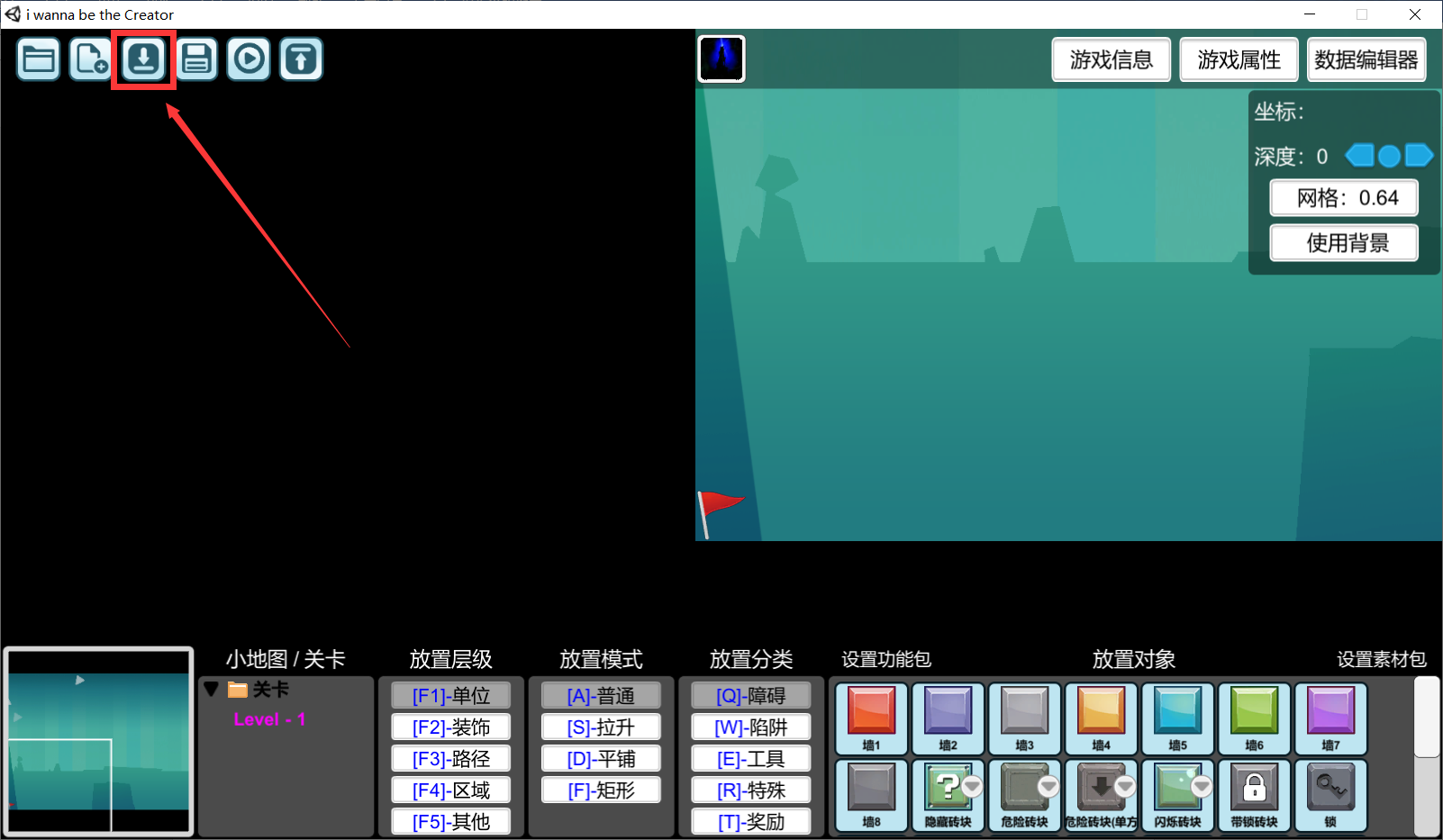 上面這個按鈕還記得嗎?這是“載入”按鈕,用於加載我們的本地地圖目錄,點擊它!
上面這個按鈕還記得嗎?這是“載入”按鈕,用於加載我們的本地地圖目錄,點擊它!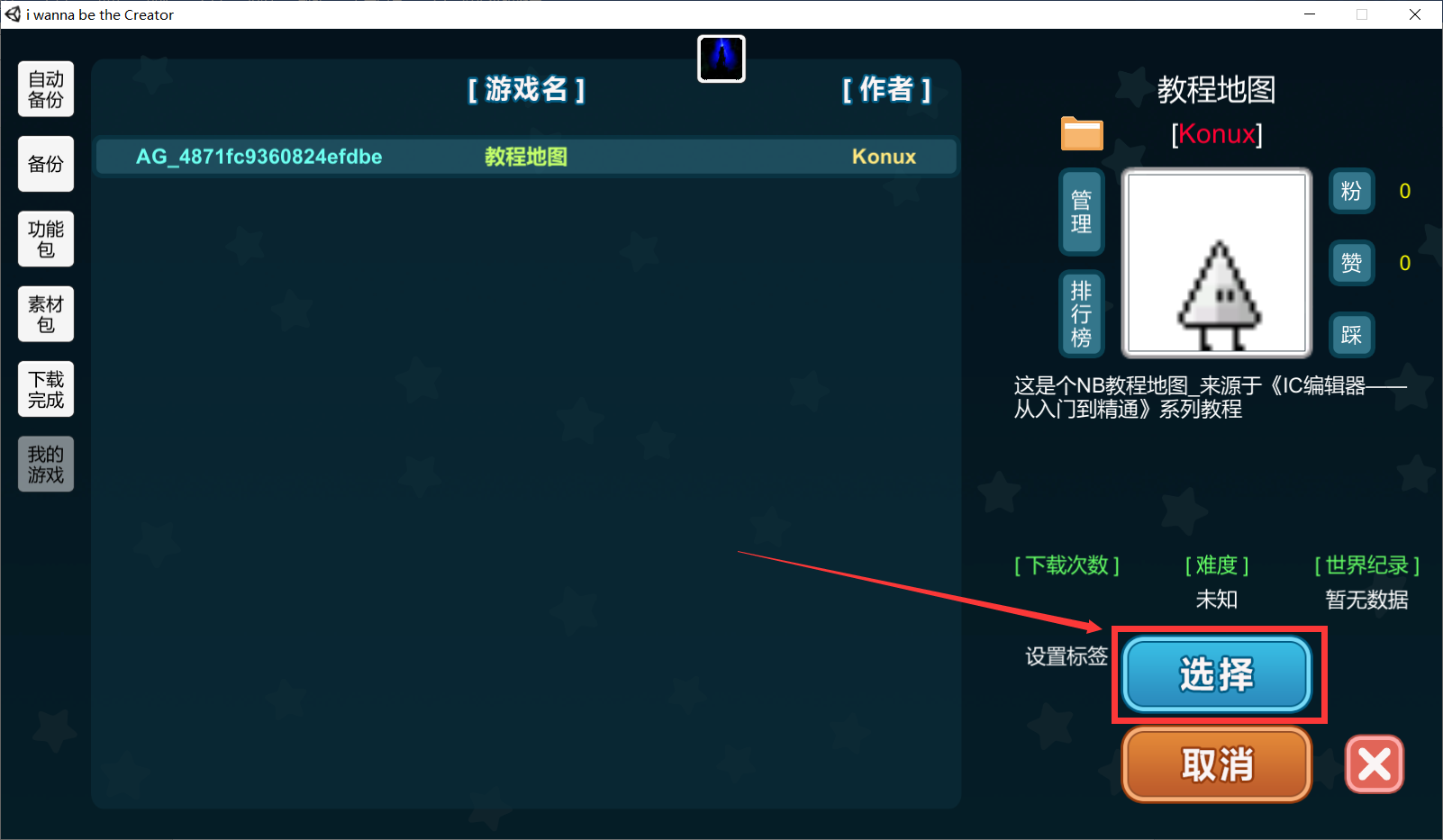 可以看到我們做的地圖靜靜的躺在這,選好地圖之後,點擊“選擇”即可載入此地圖
可以看到我們做的地圖靜靜的躺在這,選好地圖之後,點擊“選擇”即可載入此地圖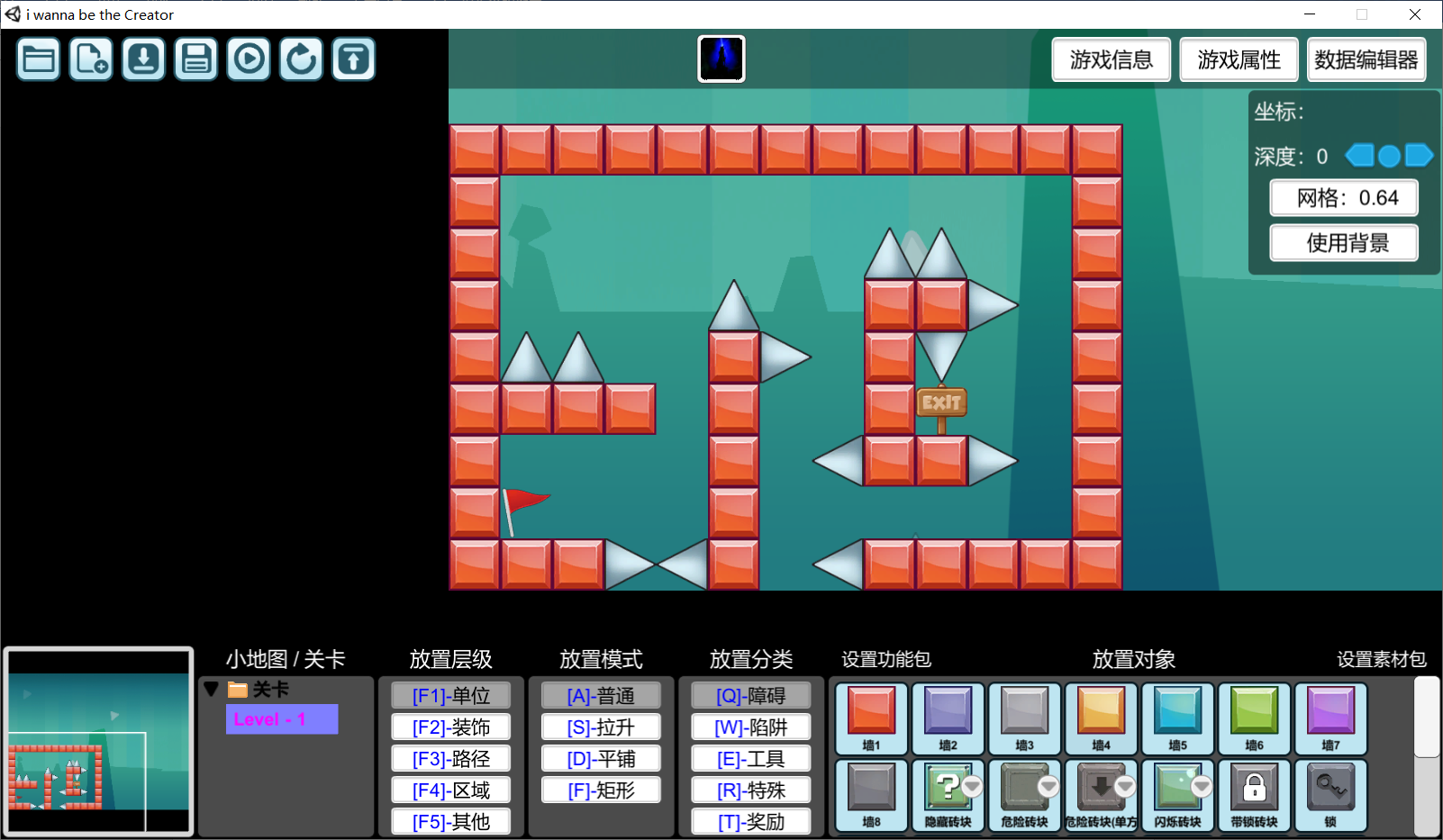 啊哈哈哈!地圖來咯,這就是我們上次做的,看起來沒什麼不同(並不是)
啊哈哈哈!地圖來咯,這就是我們上次做的,看起來沒什麼不同(並不是)Konux在此圖裡動了點手腳,你看出來了嗎?
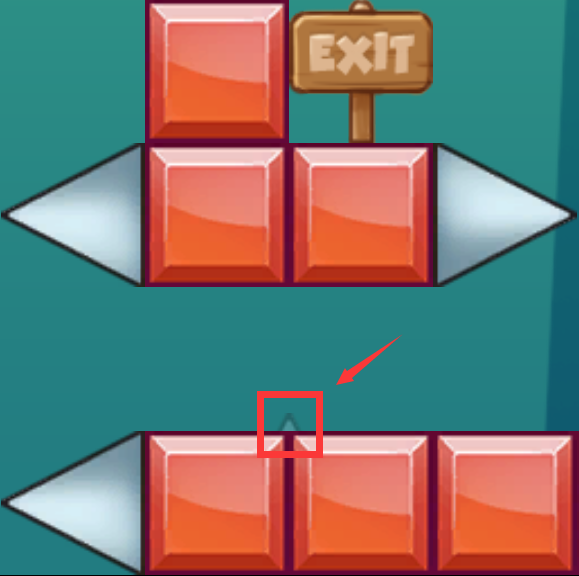 嘿嘿,這小刺多是一件美事啊,相信視力114514.0的你早已經看出來了
嘿嘿,這小刺多是一件美事啊,相信視力114514.0的你早已經看出來了那麼這東西該怎麼做呢?
其實它就是一個被埋在磚下的刺罷了
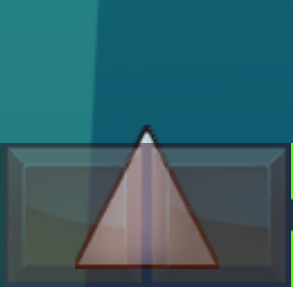 如果你在學習上一章時嘗試著擺過一些東西,大概會發現單位之間不能重疊放置,而單位也不能放在兩磚之間,那麼接下來Konux將幫你解決這兩個問題
如果你在學習上一章時嘗試著擺過一些東西,大概會發現單位之間不能重疊放置,而單位也不能放在兩磚之間,那麼接下來Konux將幫你解決這兩個問題深度
啥是深度?或許你可以理解為PS(PhotoShop)裡的圖層概念,即一張圖片是由很多個圖層疊加而成的,位於上面的圖層會對其下的圖層有遮擋作用。在IC裡也是同理,既然我們的刺需要被磚塊給擋住,當然就需要刺的“圖層”位於磚塊的下面才行,在IC裡,深度的值越低,則表示它的“圖層”越高(注意是反過來的哦),並且默認的深度值為0
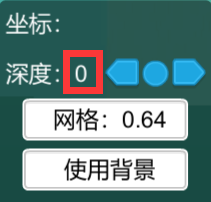 如上圖所示,我們擺磚塊時使用的是0深度,所以如果刺要位於磚塊下方就需要?
如上圖所示,我們擺磚塊時使用的是0深度,所以如果刺要位於磚塊下方就需要?深度為1、2、3...都可以,即深度值大於0就行
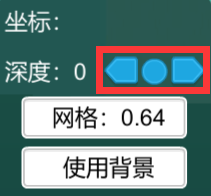 深度的右邊有三個按鈕,從左至右的按鈕的作用依次為:增大深度、切換到0深度、減小深度,電腦端玩家也可以使用<←>和<→>鍵來增大深度和減小深度。為了方便作圖,我們通常記為“左下右上”(左按鈕使層級往下,右按鈕使層級往上)
深度的右邊有三個按鈕,從左至右的按鈕的作用依次為:增大深度、切換到0深度、減小深度,電腦端玩家也可以使用<←>和<→>鍵來增大深度和減小深度。為了方便作圖,我們通常記為“左下右上”(左按鈕使層級往下,右按鈕使層級往上)
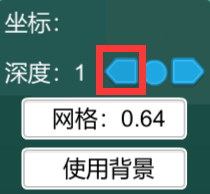 點擊左鍵,使層級下降一級(也就是深度增大1),我們就發現可以重疊擺放單位了!
點擊左鍵,使層級下降一級(也就是深度增大1),我們就發現可以重疊擺放單位了!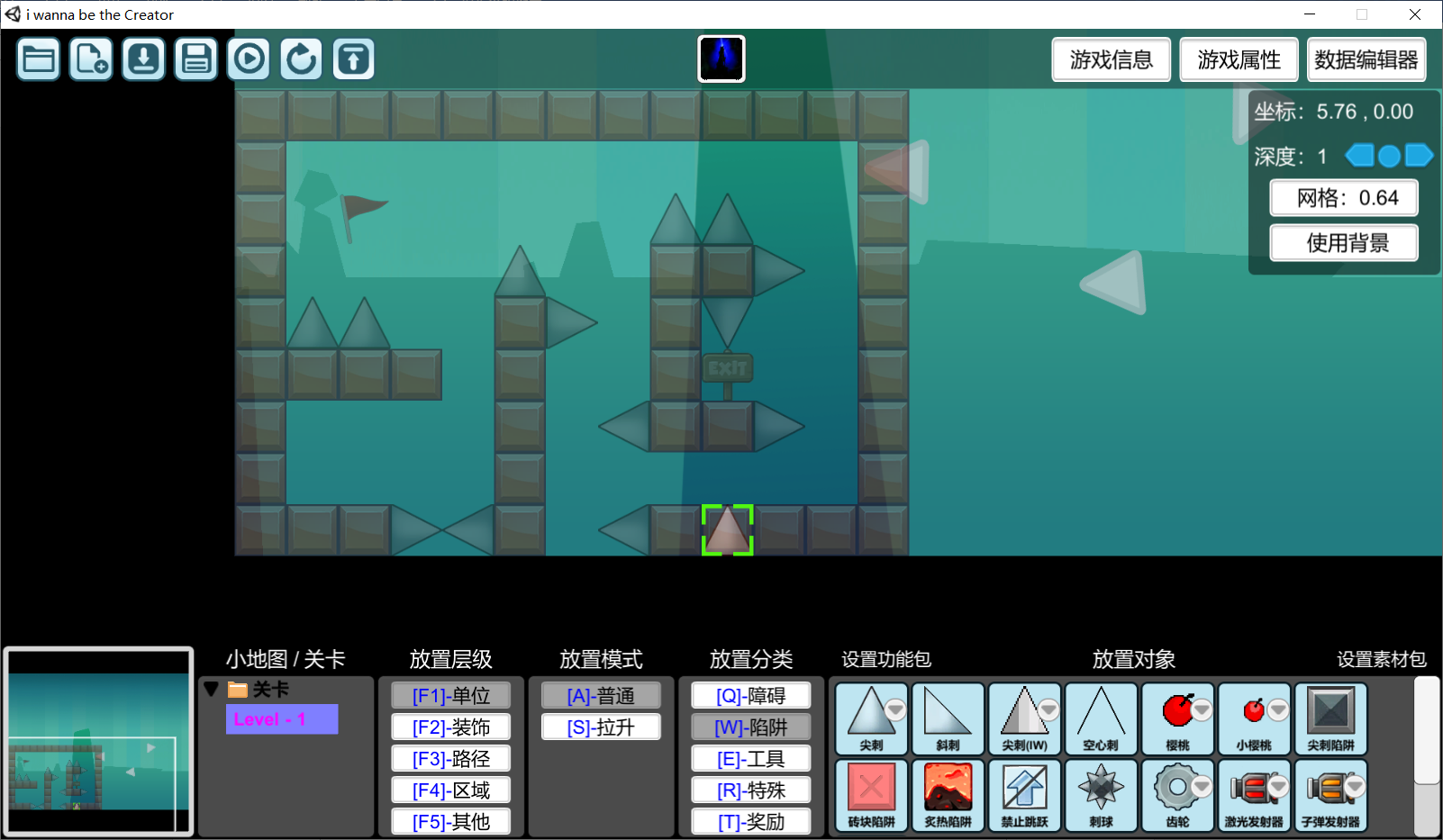
調節網格及無視網格
上章提及過一點網格的概念,大概是每個網格為0.64 * 0.64大小,如果我們需要放置的位置比較精細,就可以選擇更小的網格,比如0.32的網格,其大小就是0.32 * 0.32
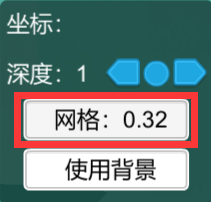 我們可以點擊上圖中的網格按鈕以切換網格,編輯器提供0.64、0.32、0.16、0.08這四種網格大小,為了方便查看,可以打開網格顯示,我們對比一下
我們可以點擊上圖中的網格按鈕以切換網格,編輯器提供0.64、0.32、0.16、0.08這四種網格大小,為了方便查看,可以打開網格顯示,我們對比一下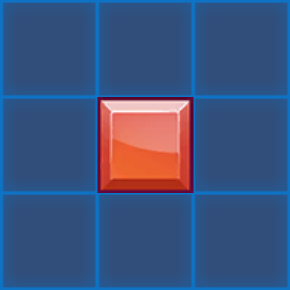
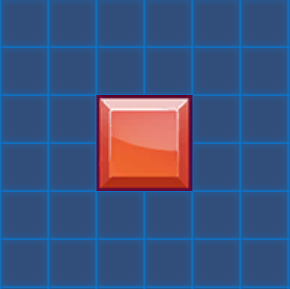 其中,左圖為0.64網格,右圖為0.32網格,很明顯,0.32的網格中,單位可選擇的位置會比0.64網格多很多,越小的網格越是如此
其中,左圖為0.64網格,右圖為0.32網格,很明顯,0.32的網格中,單位可選擇的位置會比0.64網格多很多,越小的網格越是如此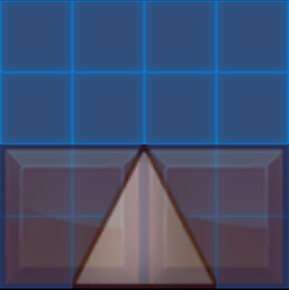 如上圖,我們已經可以將刺擺放在兩磚中間了,我們繼續調整網格大小為0.08,然後將刺往上拖動1格(0.08長度,即8px),就可以做出小刺效果了!
如上圖,我們已經可以將刺擺放在兩磚中間了,我們繼續調整網格大小為0.08,然後將刺往上拖動1格(0.08長度,即8px),就可以做出小刺效果了!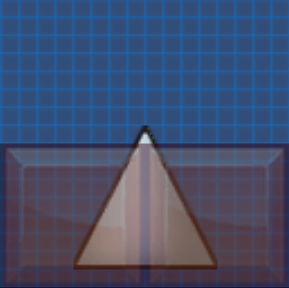
什麼?你說0.08大了?要0.04?
你他喵故意找茬是吧?你要不要吧?要不要?
比0.08更小的距離,即使用最精細的網格也無法實現
所以,咱們得用另外的功能:無視網格
無視網格時,擺放單位將不按照網格擺放,你可將單位擺放在自己想要的任意位置
電腦端按住<Ctrl>鍵不松即可進入無視網格狀態,鬆開按鍵即取消無視網格狀態
手機端按<無視網格>鍵就可進入無視網格狀態,若想取消,再次點擊即可
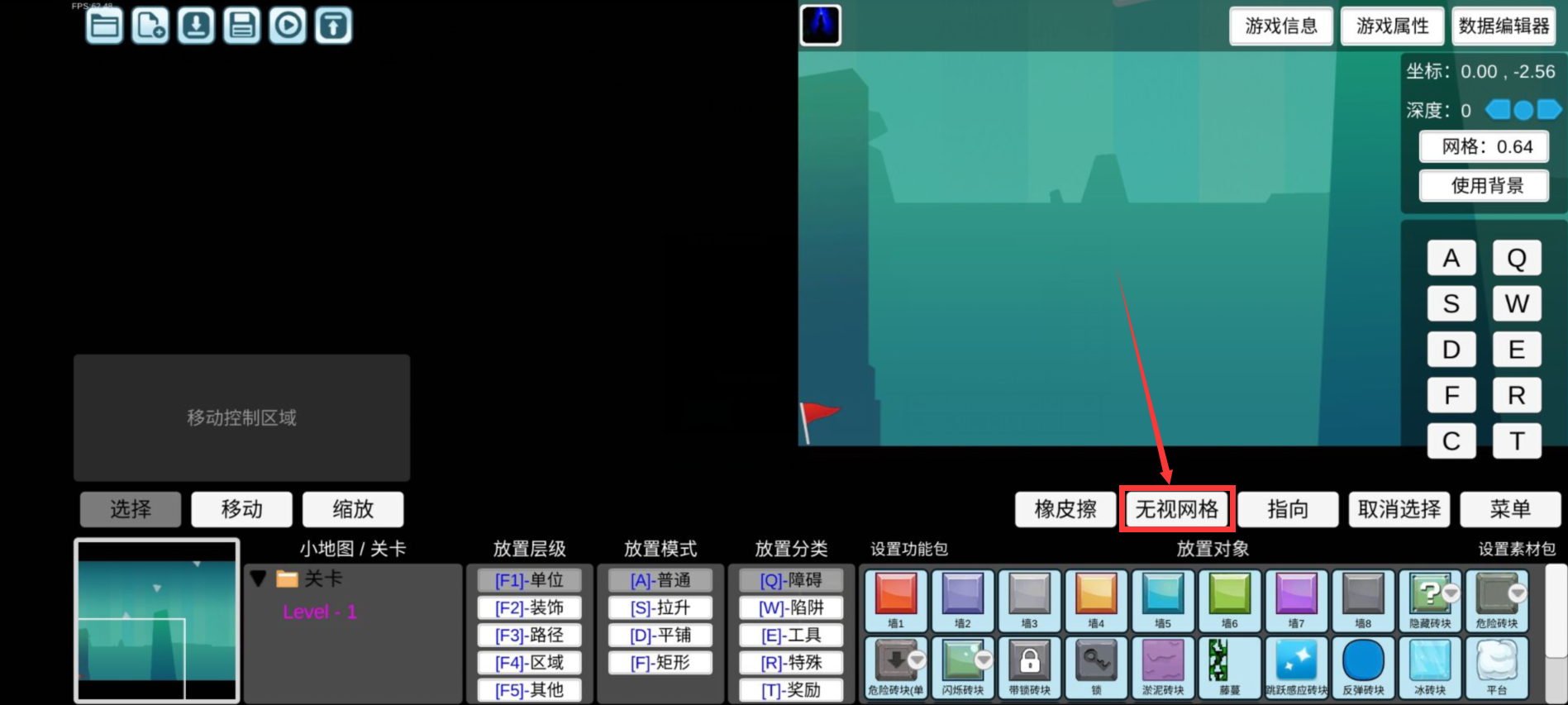 無視網格雖然可以將單位擺放在自己想要的任何位置,但由於不參照網格,所以無法擺放的精確,這是無視網格的缺點,如果作圖時並不在意精確度的話,那麼無視網格才可取,若需要像素級別的精度時,常規的方法將無法做到,只有憑藉寫函數(可以理解為寫代碼)的方式才能解決,需要說明的是,並不是不能做到,而是現有章節階段我們不涉及,以後的教程章節中會詳細介紹
無視網格雖然可以將單位擺放在自己想要的任何位置,但由於不參照網格,所以無法擺放的精確,這是無視網格的缺點,如果作圖時並不在意精確度的話,那麼無視網格才可取,若需要像素級別的精度時,常規的方法將無法做到,只有憑藉寫函數(可以理解為寫代碼)的方式才能解決,需要說明的是,並不是不能做到,而是現有章節階段我們不涉及,以後的教程章節中會詳細介紹編輯器測試功能
IC編輯器內有一些隱藏的功能,這些功能都非常好用,比如複製單位、克隆關卡、水平翻轉單位、垂直翻轉單位,故我們一般可以把這些功能顯示出來、
打開遊戲設置,選擇其他設置->編輯器->開啟編輯器測試功能,設置為是,然後保存即可
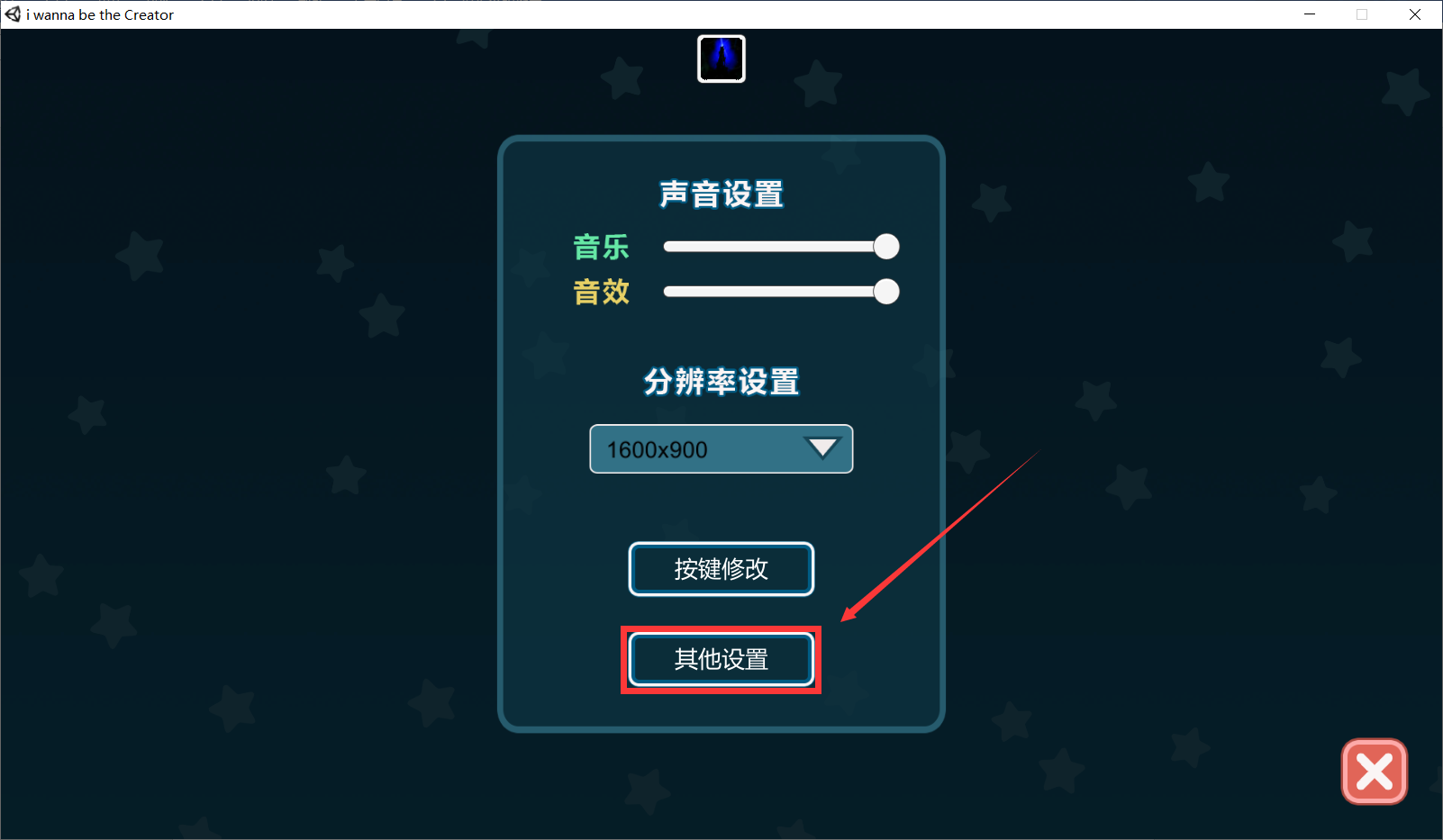
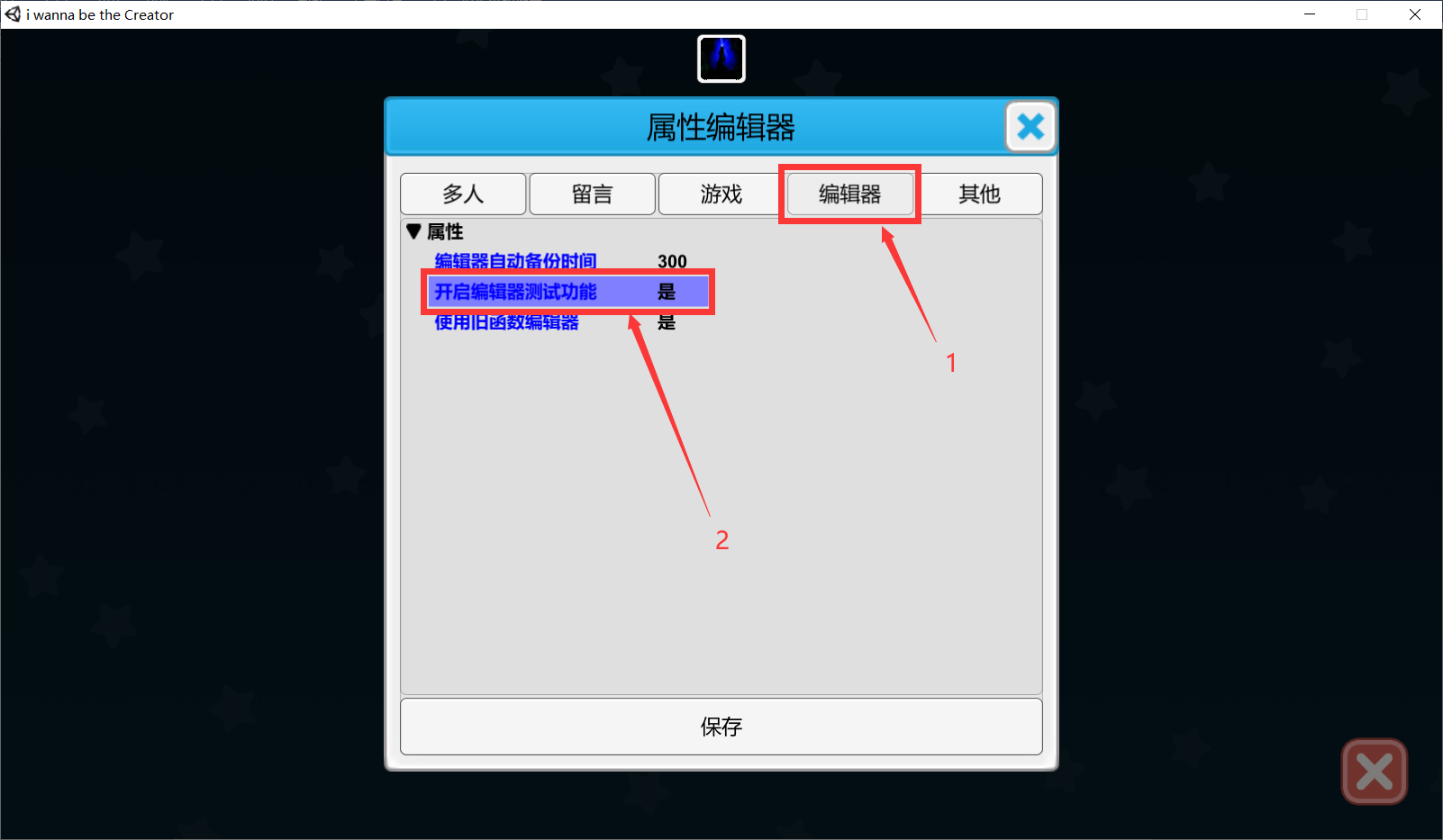 設置完後,刷新一下編輯器(退出編輯器重進)即可看到如下新增功能
設置完後,刷新一下編輯器(退出編輯器重進)即可看到如下新增功能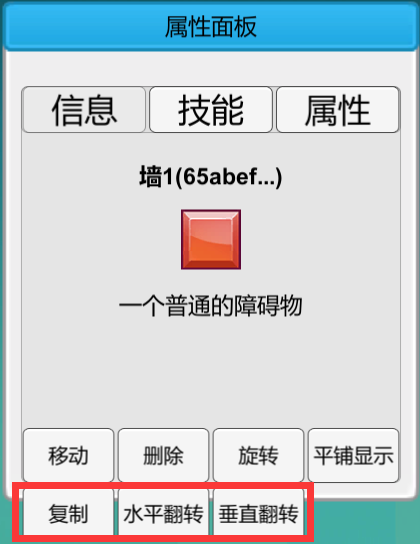
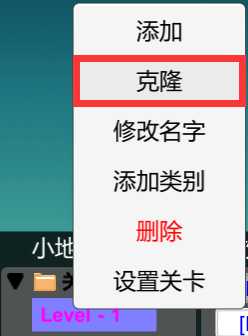 這些功能的具體作用不做說明,都是字面意思,讀者們自行嘗試即可
這些功能的具體作用不做說明,都是字面意思,讀者們自行嘗試即可放置模式
放置模式有四種:普通、拉昇、平鋪與矩形
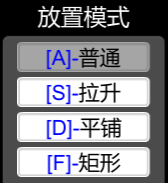 普通:即直接放置單個的單位
普通:即直接放置單個的單位拉昇:理解為放置單個單位,同時對其進行縮放
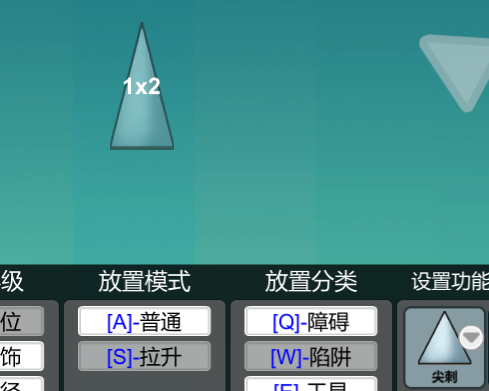 平鋪:同拉伸,但是顯示模式不同(該模式可能和矩形模式看不出區別,用這個模式放置的單位是一個整體,性能消耗更小)
平鋪:同拉伸,但是顯示模式不同(該模式可能和矩形模式看不出區別,用這個模式放置的單位是一個整體,性能消耗更小)矩形:按照指定的尺寸創建多個單位(該模式可能和矩形模式看不出區別,用這個模式放置的單位都是獨立的)
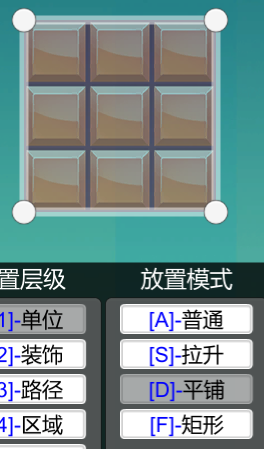
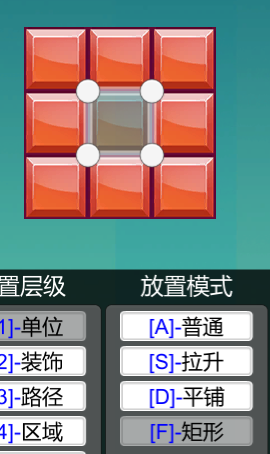
放置層級
放置層級就是字面意思,放置的單位的層級,不同層級間的單位可以重疊放置(比如區域單位可以和普通的單位重疊放置,因為層級不同),我們只需要關注單位、路徑和區域層級即可,其他的層級基本不會用到
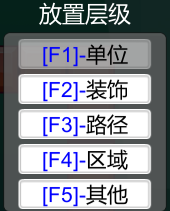 除特殊層級的部分單位外,其餘單位均只能放置於單位層級
除特殊層級的部分單位外,其餘單位均只能放置於單位層級路徑層級用於放置特殊單位中的路徑
區域層級用於放置特殊單位中的觸發區域、顯示區域、重置區域、阻斷區域、水、二段水、一段水、跳躍區域
單位介紹
那麼以上部分就是編輯器的使用基礎部分,下面就來介紹一些常用單位的功能
障礙單位:

 牆1-牆8、牆1(IW)、牆2(IW)以及帶鎖磚塊都是普通的牆,不同之處就只是素材不一樣,還有一些不重要的障礙,咱就不一一介紹了,各位可以自行嘗試。
牆1-牆8、牆1(IW)、牆2(IW)以及帶鎖磚塊都是普通的牆,不同之處就只是素材不一樣,還有一些不重要的障礙,咱就不一一介紹了,各位可以自行嘗試。這裡稍微提及一下鎖單位,此單位可以用來封路,當玩家獲取到足夠的鑰匙之後才可打開,鑰匙可以在放置分類[獎勵]中找到,將鑰匙擺放在需要的位置即可

陷阱單位:
 顧名思義,陷阱單位可以對玩家造成傷害,比如刺、櫻桃、刺球、齒輪等等,作用都是殺死玩家,而灼熱陷阱又叫岩漿,它不會立刻殺死你,站在上面的時間久了才會,激光發射器和子彈發射器都能往一個方向發射激光或者子彈。
顧名思義,陷阱單位可以對玩家造成傷害,比如刺、櫻桃、刺球、齒輪等等,作用都是殺死玩家,而灼熱陷阱又叫岩漿,它不會立刻殺死你,站在上面的時間久了才會,激光發射器和子彈發射器都能往一個方向發射激光或者子彈。值得注意的是,有些單位是被隱藏起來了的,需要我們自行打開,比如激光發射器,看到旁邊的小三角了嗎?點一下它,就能打開與激光發射器關聯的子單位:激光


工具單位:
 工具單位是比較重要的一類單位
工具單位是比較重要的一類單位 關卡傳送門:與其按<O>交互後,可以被傳送至其他關卡的指定位置
關卡傳送門(IW):與其碰撞後,可以被傳送至其他關卡的指定位置
傳送門:從上方跳入後,可以傳送到當前關卡的指定位置
存檔點/存檔點(IW):用於保存存檔,保存玩家的重生點
指示牌:用於顯示作者對玩家的提示、對話等等,也是留言牌的載體
按鈕/按鈕(射擊):觸發後,可執行一系列的動作
出口:常規地圖必備,和出口進行交互後,遊戲勝利,一般放置於地圖的終點處
特殊單位:
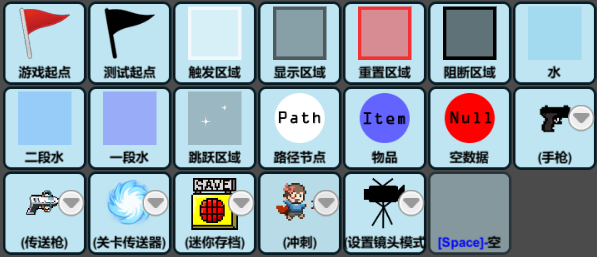 遊戲起點:紅旗只可放置於初始關卡,其所在位置即為整個地圖的開始位置
遊戲起點:紅旗只可放置於初始關卡,其所在位置即為整個地圖的開始位置測試起點:黑旗放置位置對於遊戲無影響,僅用於作者測試地圖,當運行遊戲時,開始位置為當前關卡的黑旗位置,若當前關卡沒有黑棋則開始於初始關卡的紅旗位置
 觸發區域(以前叫動作區域):這是個隱形的無實體碰撞的單位,當玩家觸碰,則可執行一些動作,坑向地圖中使用的最為頻繁
觸發區域(以前叫動作區域):這是個隱形的無實體碰撞的單位,當玩家觸碰,則可執行一些動作,坑向地圖中使用的最為頻繁顯示區域:被此區域框住的部分將被顯示且視野固定,而沒被框柱的部分將不可見
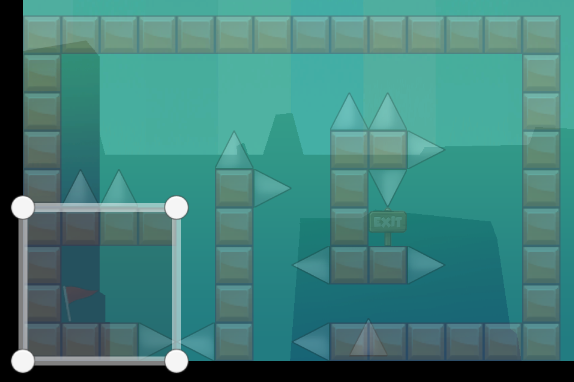
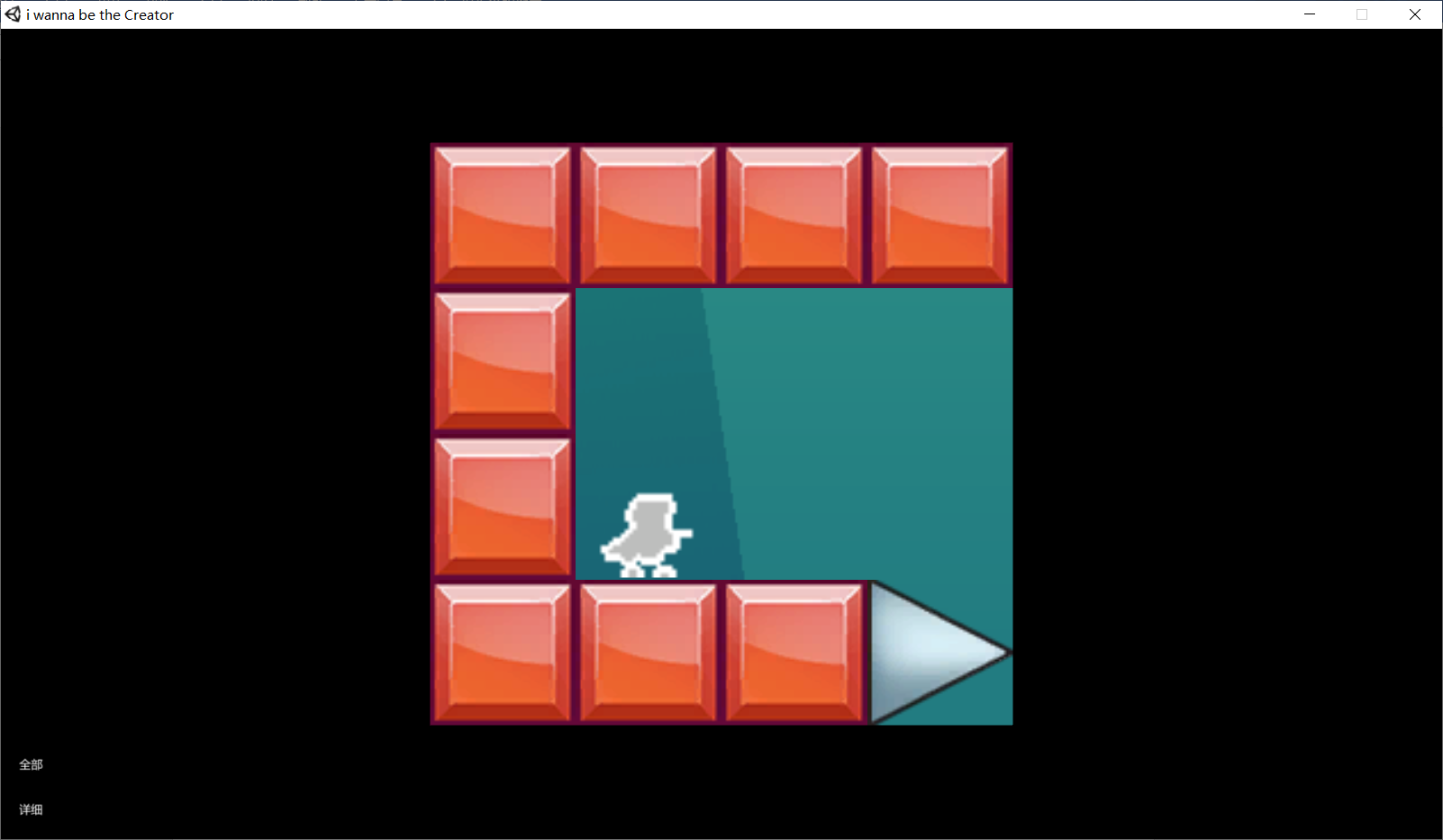 重置區域:玩家死亡重生後,此區域內的單位將被重置,一般用於坑向圖
重置區域:玩家死亡重生後,此區域內的單位將被重置,一般用於坑向圖阻斷區域:可以用來擋子彈
跳躍區域:在此區域內可無限跳
路徑節點:用於對平臺單位或其他單位做簡單的移動
手槍、傳送槍、關卡傳送器、迷你存檔、衝刺、設置鏡頭模式:玩家碰撞這些單位後,會獲得對應的物品
獎勵:
 放置此類單位在場景中,玩家可以碰撞獲得對應的資源(寶箱除外),資源就是遊戲左上角顯示的東西
放置此類單位在場景中,玩家可以碰撞獲得對應的資源(寶箱除外),資源就是遊戲左上角顯示的東西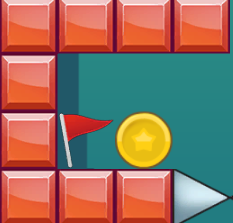
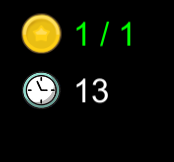 寶箱裡可以裝自己想要給玩家的獎勵(資源)
寶箱裡可以裝自己想要給玩家的獎勵(資源)單位:
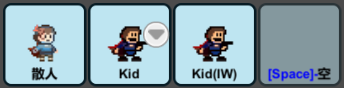 其實這個類別的名字不太合適,應該叫它玩家單位
其實這個類別的名字不太合適,應該叫它玩家單位此類別中裝的單位就是玩家單位,比如散人、kid等,玩家就是操控玩家單位進行遊戲的
好了,以上已經介紹完了所有類型的單位,你可能對於有些單位的介紹並不理解,或者只知道功能而不會使用,這些都是正常的,我們後面在教普通關卡製作的時候會講到一些常用單位的用法,在這一部分,你只需要大概有個模糊的認識就行了
對單位的理解:
認識了這麼多的單位,我們不妨回頭思考,什麼是單位?What is unit?
只有對單位有最本質的理解,才能夠在使用單位時來去自如
這也是此教程的特別之處,這是在其他的教程中都不會提及的
Konux在此給出IC中對單位的定義:
單位是屬性和技能的有形載體
如何理解這個定義?我們將定義簡化為公式:單位 == 屬性 + 技能
即所有的單位都是相同的,單位之間的不同,僅僅是因為屬性和技能的差異性導致的
那麼什麼是屬性?又什麼是技能?屬性有啥用?技能又有啥用呢?
屬性可以理解為單位的外在,而技能則是單位的內在
單位的圖標、動畫、碰撞等等屬性都是單位所顯示出的外部特徵
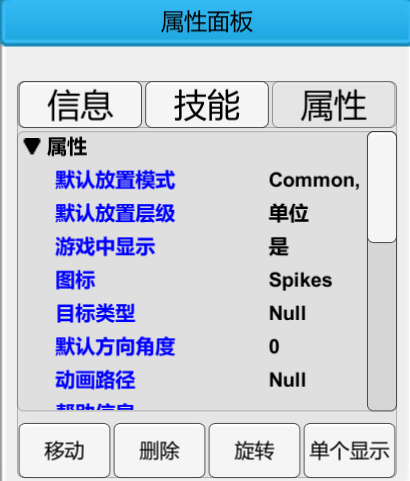 單位的功能,比如有傷害、可攀爬、可傳送等等,都是單位的技能,比如刺的技能就是“碰撞傷害”,所以你碰到刺兒時會受傷
單位的功能,比如有傷害、可攀爬、可傳送等等,都是單位的技能,比如刺的技能就是“碰撞傷害”,所以你碰到刺兒時會受傷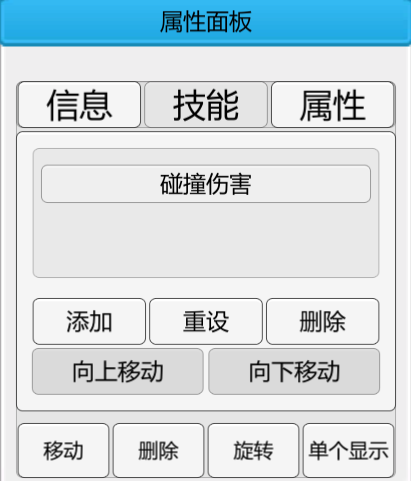 接下來我們將介紹單位的一些屬性,關於技能的介紹,由於技能過多,一一講解會比較複雜,所以將在“普通關卡製作教程”章節講解常用的一些技能
接下來我們將介紹單位的一些屬性,關於技能的介紹,由於技能過多,一一講解會比較複雜,所以將在“普通關卡製作教程”章節講解常用的一些技能單位的常用屬性:
以下展示單位的所有的屬性(這裡以牆1為例)
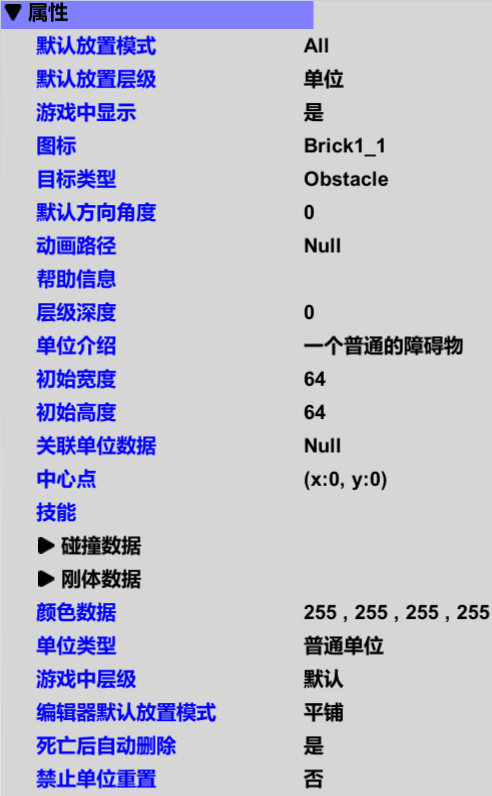 單位的屬性的介紹在官方文檔教程裡有,下面給出鏈接,有興趣的可以去看看:
單位的屬性的介紹在官方文檔教程裡有,下面給出鏈接,有興趣的可以去看看:屬性說明 - IWBTC
https://easydoc.net

遊戲中顯示:默認為是,若設置為否,則該單位在遊戲運行時不顯示(不顯示指看不見,摸不著)
(可以看到放置於場景中的單位被修改了屬性之後,上面會有個紅色的感嘆號,這表示單位被修改了,修改單位的技能也會這樣)

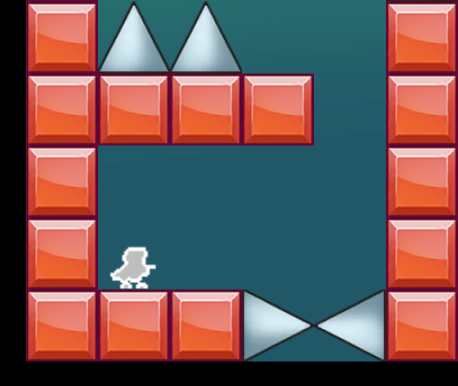 圖標:這個屬性可設置單位的素材,比如可以嘗試將牆1的圖標改成牆2的,實際上牆2和牆1的不同之處也就在於此,所以改了圖標之後的牆1,就和牆2一模一樣
圖標:這個屬性可設置單位的素材,比如可以嘗試將牆1的圖標改成牆2的,實際上牆2和牆1的不同之處也就在於此,所以改了圖標之後的牆1,就和牆2一模一樣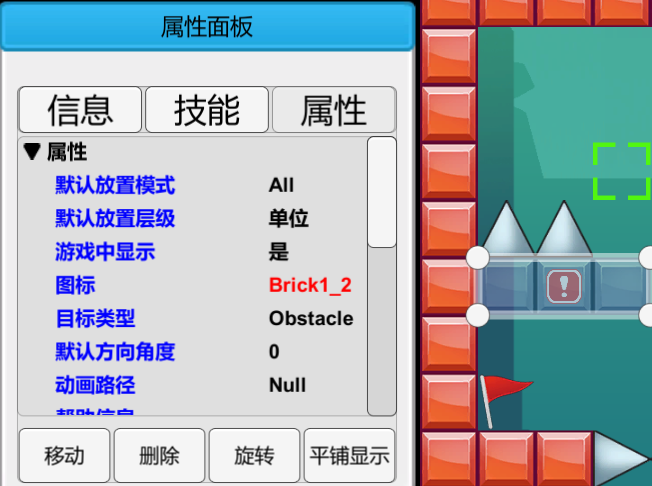
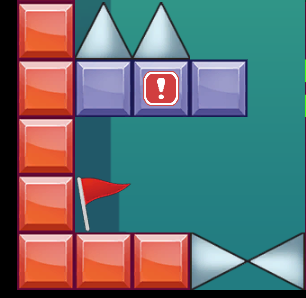 動畫路徑:動畫也是單位的“圖標”,只不過是這個圖標會動而已,我們將牆1的動畫改為Star,也就是星星的動畫,可以看到我們的牆1變成了星星的樣子,但是注意牆1只是去整了個容而已,它本質上還是個牆,是不能吃的哦!動畫的優先級會高於圖標,所以即使牆1有圖標,但一旦有動畫,就不會再顯示圖標了,若想重新顯示回圖標,則可以長按或右鍵動畫路徑屬性,設置為空。
動畫路徑:動畫也是單位的“圖標”,只不過是這個圖標會動而已,我們將牆1的動畫改為Star,也就是星星的動畫,可以看到我們的牆1變成了星星的樣子,但是注意牆1只是去整了個容而已,它本質上還是個牆,是不能吃的哦!動畫的優先級會高於圖標,所以即使牆1有圖標,但一旦有動畫,就不會再顯示圖標了,若想重新顯示回圖標,則可以長按或右鍵動畫路徑屬性,設置為空。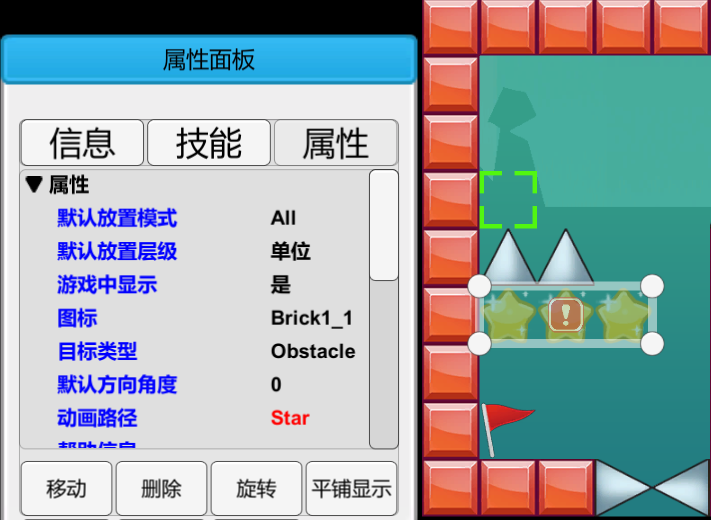 層級深度:相信你應該瞭解深度,而層級深度和深度的作用都是使單位分層,層級深度和深度相反,層級深度越高,則單位越靠上,一般的單位層級深度默認為0。注意層級深度的優先級高於深度,比如層級深度為1的單位,就一定會顯示在層級深度為0的單位的上面,即使層級深度為0的單位的深度再低也不頂用。
層級深度:相信你應該瞭解深度,而層級深度和深度的作用都是使單位分層,層級深度和深度相反,層級深度越高,則單位越靠上,一般的單位層級深度默認為0。注意層級深度的優先級高於深度,比如層級深度為1的單位,就一定會顯示在層級深度為0的單位的上面,即使層級深度為0的單位的深度再低也不頂用。

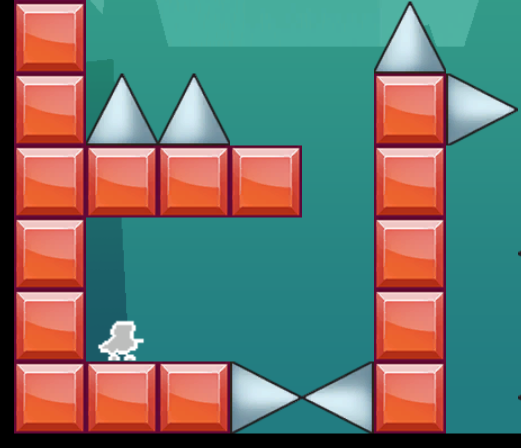 碰撞數據:用於調整單位的碰撞,比如刺的碰撞是三角形的而不是正方形,就是改了碰撞
碰撞數據:用於調整單位的碰撞,比如刺的碰撞是三角形的而不是正方形,就是改了碰撞關於碰撞數據部分,官方教程文檔有詳細的說明,這裡就不給出用法了,直接上鍊接:
單位碰撞數據詳解 - IWBTC
https://easydoc.net

需要提及的一點是碰撞方式,實體碰撞即可以碰撞到,玩家可以站在上面(比如牆1),觸發器碰撞則是玩家不能站在上面,雖然有碰撞,但碰撞並不阻礙兩個單位之間的運動(比如存檔、傳送門等),無碰撞就顧名思義了,單位無碰撞,常常做為裝飾的碰撞方式。
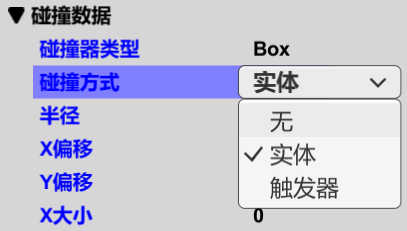 剛體數據:設置了剛體後單位將具有物理屬性(單位類型為物理單位時才起效)
剛體數據:設置了剛體後單位將具有物理屬性(單位類型為物理單位時才起效)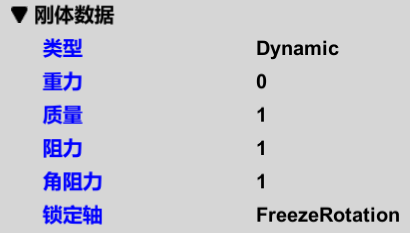 類型:
類型:Dynamic為動態的,即可以受力也可以施力
Kinematic為運動的,即可以施力而不受力(比如即使是物理單位,也不會因受到重力而掉落)
Static為靜態的:不施力也不受力,一般用於不會運動的物體
重力:設置單位的重力縮放,默認為1
剛體的其他屬性可自行在官方教程文檔的單位屬性介紹中查看,這裡不過多說明
顏色數據:可以更改單位的顏色,默認為白色,可以點擊顏色預覽圖而進入顏色編輯器,你可以調出自己想要的顏色,就像下面這樣(顏色有R、G、B、A四個數值,RGB可以表示顏色,而A表示透明度)
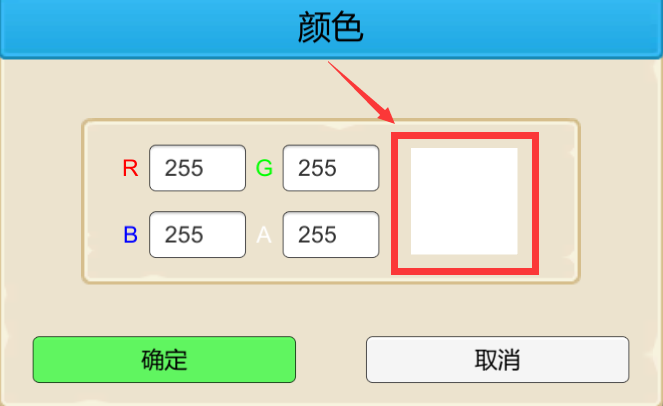
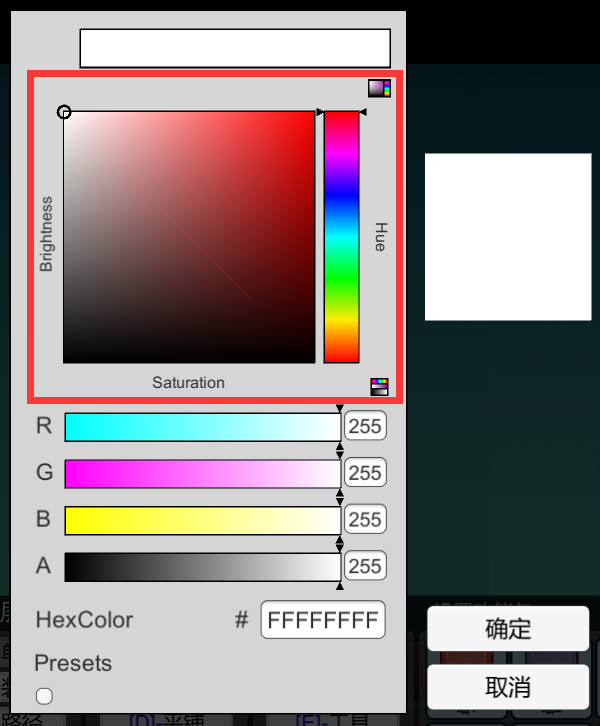 單位類型:單位有三種類型,分別為普通單位、物理單位和角色單位,一般的單位都是普通單位,而單位若要可以被推動、可以受到重力而下落,則需要設置為物理單位,角色單位是只能在玩家單位上設置,比如散人、kid等就是角色單位,通常不使用角色單位
單位類型:單位有三種類型,分別為普通單位、物理單位和角色單位,一般的單位都是普通單位,而單位若要可以被推動、可以受到重力而下落,則需要設置為物理單位,角色單位是只能在玩家單位上設置,比如散人、kid等就是角色單位,通常不使用角色單位自定義單位:
相信進行了以上的教學,你應該清楚單位之間是可以轉換的,那麼自定義一個自己想要的單位也可以,這裡我們可以模擬實現一個櫻桃的製作
首先我們打開右上角的數據編輯器
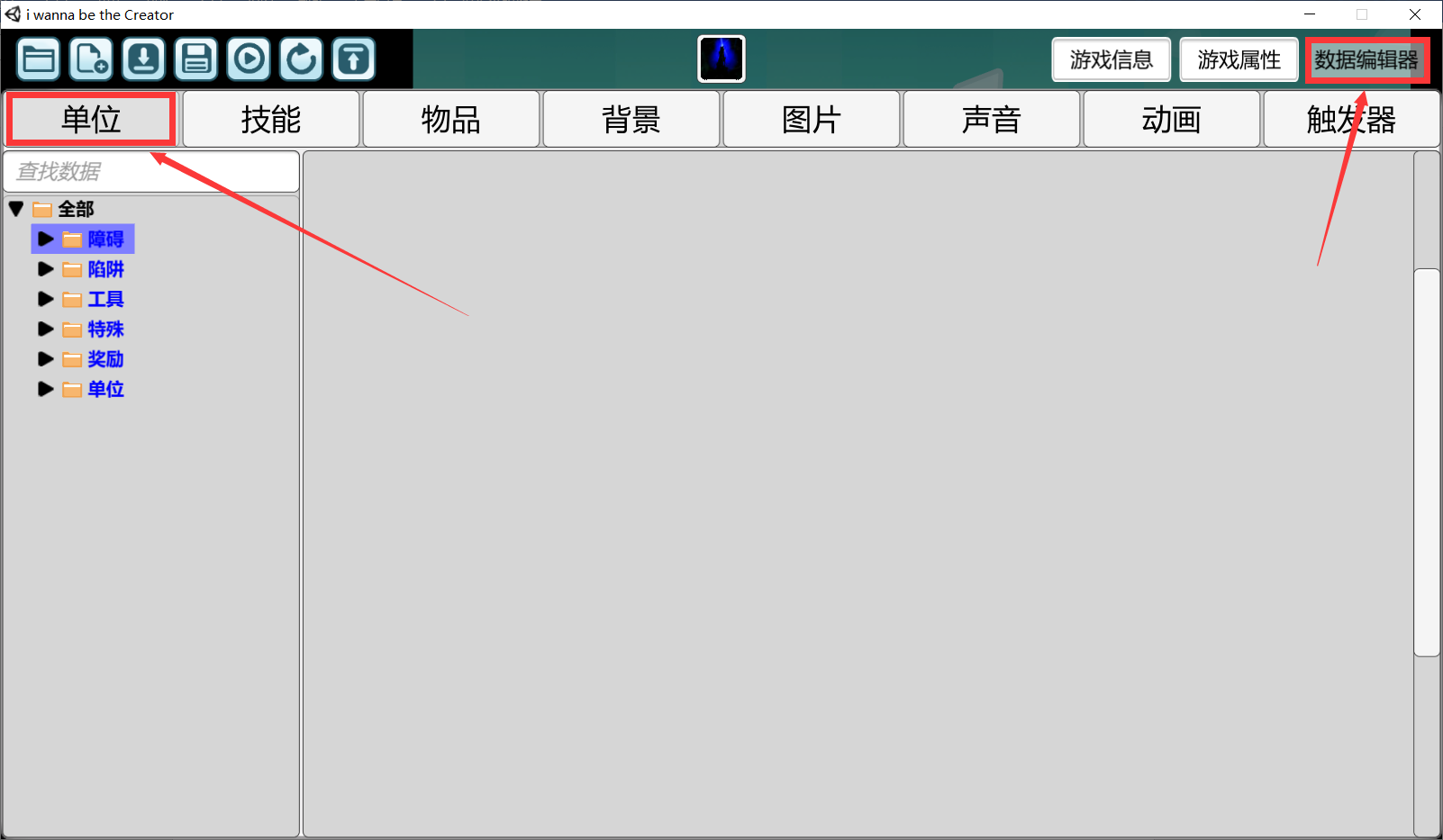 自己添加一個類別,這裡比如我寫櫻桃
自己添加一個類別,這裡比如我寫櫻桃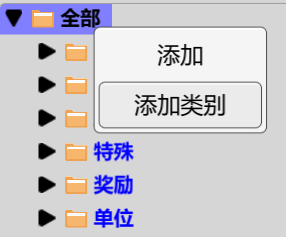
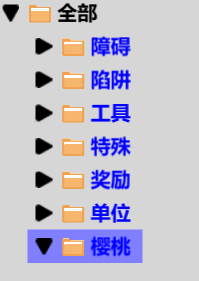 然後在這個類中進行添加單位,並取名
然後在這個類中進行添加單位,並取名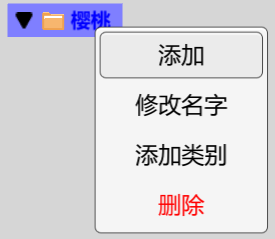
 還記得嗎?單位 == 屬性 + 技能
還記得嗎?單位 == 屬性 + 技能我們先改改屬性
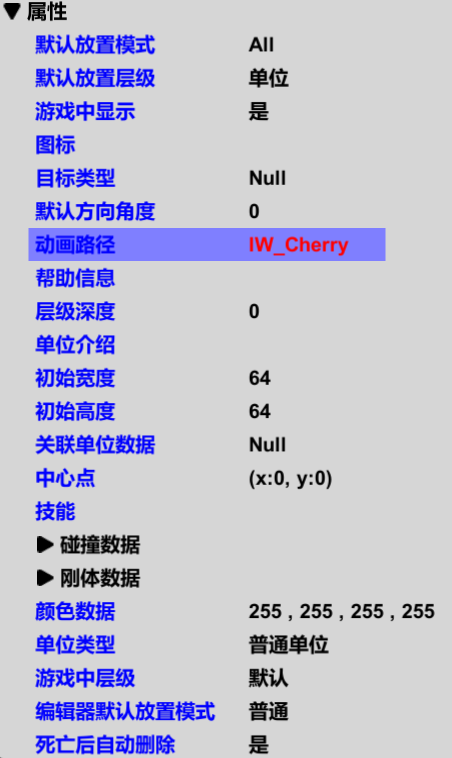
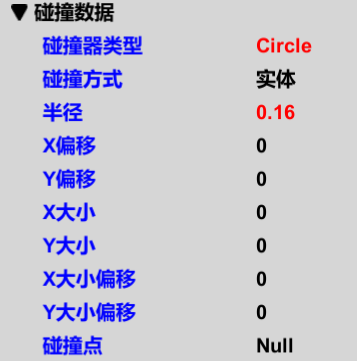 改改動畫路徑和碰撞數據即可,像上面這樣,因為使用了動畫,所以圖標可以不用設置
改改動畫路徑和碰撞數據即可,像上面這樣,因為使用了動畫,所以圖標可以不用設置
因為櫻桃有傷害,所以我們要給它添加上<碰撞傷害>技能
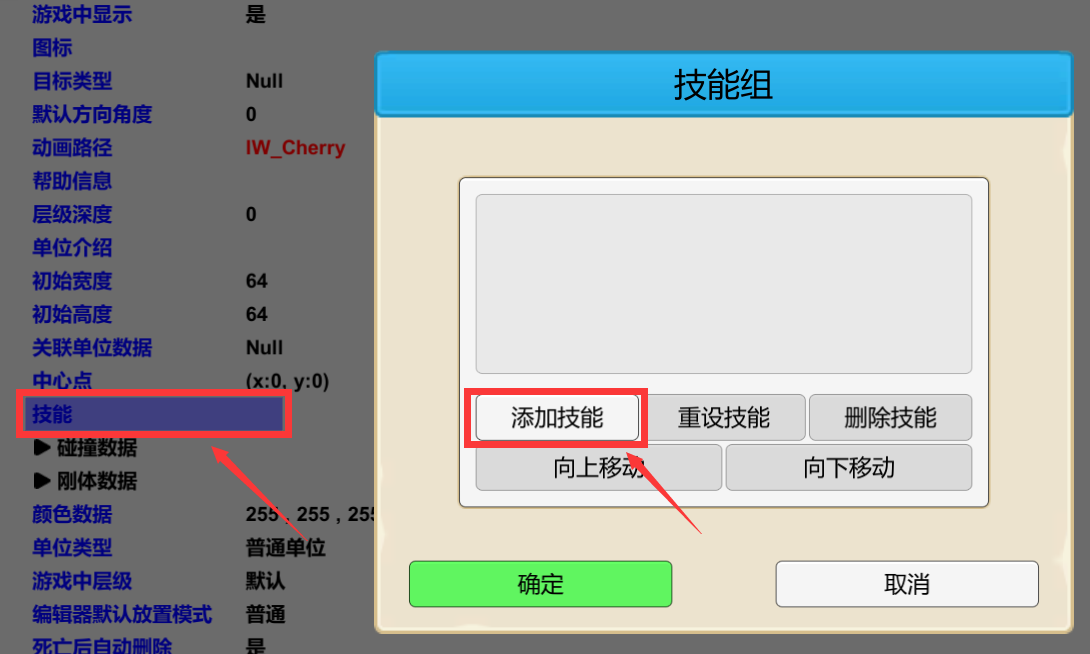
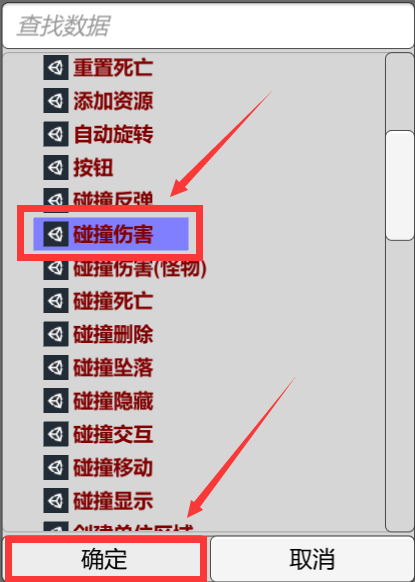
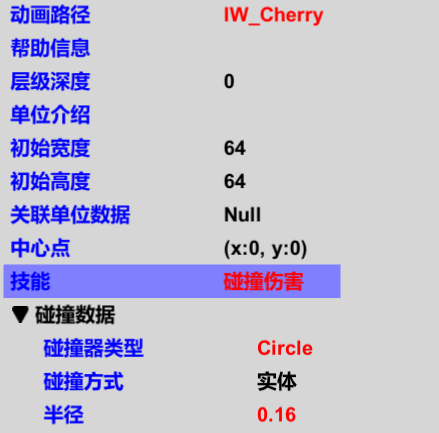 好了,一個櫻桃單位就製作完成啦!
好了,一個櫻桃單位就製作完成啦!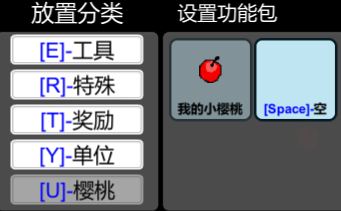 可以選擇這個單位,擺在場景上,沒有問題!
可以選擇這個單位,擺在場景上,沒有問題!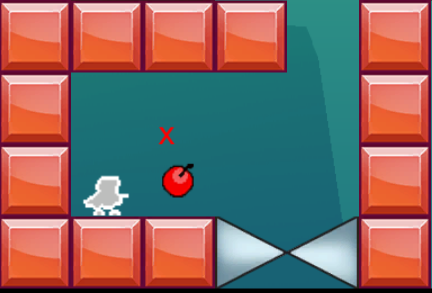
當然了,有個好東西叫克隆,我們當然也可以直接克隆一個遊戲自帶的櫻桃,這樣創造單位會非常方便,但是這裡是為了演示如何從0創造出一個單位,而克隆的本質就是創建一個新單位,並克隆單位的屬性和技能到新單位上,熟悉屬性和技能的設置後,就可以隨心所欲的創建自己想要的單位了!
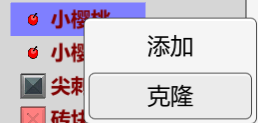
好了,本期對於單位的教程到此結束,希望看完教程的你,能對單位有新的認知!
ps:本教程持續更新中,TapTap上會延後於最新教程版本,可加入官方二群獲取最新文檔,官方二群群號:979717879
-----------------禁止轉載----------------